Microsoft Flow - Panduan Cepat
Dunia saat ini penuh dengan kolaborasi. Lebih sering daripada tidak, orang menemukan diri mereka bekerja bersama bersama kebijakan atau proses tertentu. Pekerjaan yang berkualitas membutuhkan pegangan yang baik dan juga hand-off! Inilah sebabnya mengapa banyak organisasi dan pemerintah memiliki langkah berbeda untuk menyelesaikan operasi atau aktivitas tertentu.
Latar Belakang Alur Kerja
Jika kita melihat definisi alur kerja Wikipedia -
SEBUAH workflow terdiri dari pola aktivitas yang diatur dan berulang, yang dimungkinkan oleh organisasi sistematis sumber daya menjadi proses yang mengubah materi, menyediakan layanan, atau memproses informasi.
Sederhananya, alur kerja adalah cara orang menyelesaikan pekerjaan, yang terdiri dari langkah-langkah yang memerlukan penyelesaian secara berurutan. Dengan pengecualian langkah pertama, setiap langkah dalam alur kerja memiliki langkah tertentu sebelum dan sesudahnya.
Terkadang yang terbaik adalah melihat contoh daripada membenamkan diri ke dalam konsep. Untuk menemukan artikel ini, Anda harus melakukan beberapa langkah
- Buka browser default Anda
- Cari Microsoft Flow
- Klik artikel ini dari TutorialsPoint
Ini adalah cara Anda (sadar atau tidak) membuat alur kerja untuk menjangkau artikel. Mari kita ambil contoh lain dalam mengajukan cuti di organisasi Anda.
- Karyawan mengirimkan permintaan cuti.
- Manajer karyawan menyetujui permintaan cuti dan memperbarui departemen SDM.
- Departemen SDM memperbarui data cuti dan menginformasikan departemen keuangan.
- Setelah instruksi tertulis dari departemen SDM, departemen keuangan memotong saldo cuti dan membayar dari gaji (jika ada).
Dengan cara ini, alur kerja ada di sekitar kita. Kemajuan pesat dalam teknologi telah membuatnya sangat penting untuk menentukan dan mengikuti alur kerja tertentu untuk operasi yang efisien dari masing-masing fungsi atau departemen.
Meskipun orang mungkin berpendapat bahwa alur kerja sudah ada sejak zaman kuno, cakupan tutorial ini luas dalam arti alur kerja berbeda yang kami gunakan untuk menyelesaikan aktivitas sehari-hari menggunakan perangkat lunak. Sering kali Anda akan menemukan diri Anda menyulap antara perangkat lunak yang berbeda untuk menyelesaikan tugas sederhana membayar tagihan dan mempertahankan lembar pengeluaran untuk itu.
Kebutuhan Mengotomatiskan Alur Kerja
Menurut sebuah penelitian, alur kerja yang tidak efisien dapat menghabiskan biaya hingga 30% dari pendapatan perusahaan Anda.
Masuk akal untuk mengotomatiskan beberapa proses.
Memprogram proses untuk berjalan sendiri menghilangkan kebutuhan akan operator manusia, menghemat waktu, uang, dan frustrasi perusahaan.
Mari kita perhatikan contoh permintaan cuti dari bagian sebelumnya. Kami mengatakan bahwa karyawan tersebut akan meminta cuti dari manajer. Dia akan menggunakan perangkat lunak email di komputernya. Manajer, setelah disetujui, akan mengirimkan pembaruan cuti ke departemen SDM. Akan ada Software Manajemen SDM (HRMS) untuk memperbarui data cuti dengan cepat.
Departemen Keuangan, setelah mendapat update dari departemen HR, akan mengupdate software akuntansi mereka sehingga data yang terkonsolidasi akan dikirim ke software perbankan jika ada pemotongan gaji bulanan.
Dengan alur kerja sederhana sebagai permintaan Keluar, kita dapat melihat setidaknya 3 perangkat lunak dalam gambar. Bayangkan seorang karyawan menghitung sebanyak 1000. Betapa rumitnya mengelola alur kerja ini setiap hari? Dalam kasus seperti itu, masuk akal untuk mengotomatiskan alur kerja tertentu yang sifatnya berulang-ulang!
Di sebuah organisasi, hampir setiap departemen dapat memanfaatkan otomatisasi alur kerja. Mari kita pertimbangkan beberapa contoh.
Pemasaran
Tugas berulang tertentu seperti mengirim email, memposting pesan di media sosial dapat diotomatiskan dengan otomatisasi alur kerja. Seluruh kalender media sosial Anda dapat dijadwalkan menggunakan beberapa perangkat lunak otomatisasi.
Sumber daya manusia
Lebih jauh dari contoh yang dibahas di atas, daripada harus memasukkan informasi karyawan baru secara manual, alamat, detail pajak karyawan dapat secara otomatis dimasukkan ke input masing-masing dengan menggunakan alur kerja otomatisasi SDM.
Pertimbangkan jika Anda bekerja lembur dari rumah karena rapat dan Anda tahu bahwa sebelumnya menggunakan kalender Microsoft Outlook, seberapa efisien itu, jika kolega Anda mengetahui melalui email bahwa Anda akan berangkat lebih awal untuk mengurusnya. dari itu? Dan ini pun, tanpa Anda melakukan aktivitas pengiriman email manual apapun!
Kemungkinan dengan Microsoft Flow
Salah satu edisi terbaru Microsoft Business Suite, Microsoft Flow adalah alat serbaguna yang dapat digunakan untuk mengintegrasikan berbagai aplikasi dan layanan berbasis cloud. Ucapkan selamat tinggal pada tugas-tugas bisnis yang berulang dan memakan waktu - tanpa perlu menjadi teknisi atau pengembang!
Menggunakan Microsoft flow, seseorang dapat mengambil proses yang menggunakan satu atau beberapa aplikasi dan membuat alur kerja otomatis. Ini adalah layanan online yang memungkinkan Anda menghubungkan berbagai aplikasi dan layanan. Ada beberapa aplikasi dan layanan Microsoft serta beberapa layanan non-Microsoft.
Jika Anda memiliki data yang dibagikan antar aplikasi, alih-alih memasukkannya dua kali, Anda dapat mengotomatiskannya dengan Microsoft Flow.
Pertimbangkan skenario yang sangat nyata di mana Anda adalah merek / selebriti di Facebook atau twitter. Bayangkan ada postingan negatif yang sedang viral. Anda dapat dengan mudah menanggapi posting negatif ini dan mengelola persepsi di media sosial menggunakan aliran template.
Jika Anda adalah pengguna dari dua layanan berbeda seperti Kalender Outlook dan Kalender Gmail, Anda dapat menggunakan Microsoft Flow untuk menambahkan acara kalender Outlook ke kalender Gmail Anda.
Dengan cara ini, Microsoft Flow meningkatkan efisiensi dan produktivitas sepenuhnya.
Bab ini akan membantu Anda memulai Microsoft Flow dengan mengilustrasikan langkah-langkah dasar yang diperlukan untuk masuk ke Microsoft Flow dan kemudian akan memberikan panduan di antarmuka. Bagian penutup akan memberikan wawasan tentang jenis aliran.
Masuk ke Microsoft Flow
Apakah Anda pengguna Microsoft Business Suite (Office 365, dll.) Atau bukan, Microsoft Flow akan tersedia untuk Anda setelah Anda memiliki akun Microsoft. Jadi, sebelum masuk ke langkah selanjutnya, pastikan Anda memiliki akun Microsoft yang valid.
Untuk memulai dengan enter http://flow.microsoft.comdi bilah alamat browser Anda. Anda akan dapat melihat layar di bawah ini.
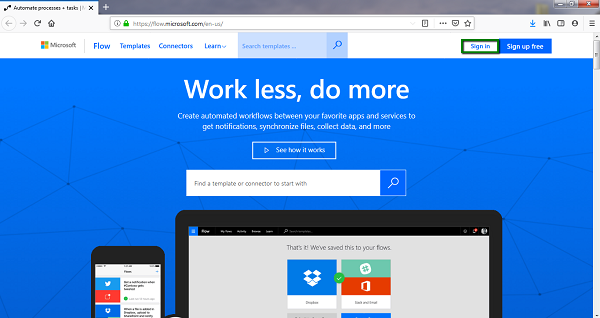
Seperti yang disorot dalam persegi panjang hijau pada gambar di atas, klik Masuk untuk melanjutkan. Layar di bawah ini akan ditampilkan.
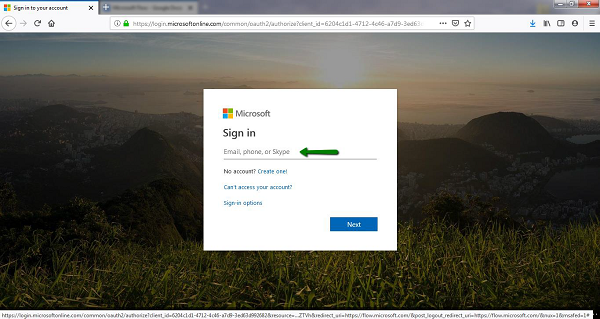
Di area teks, masukkan alamat email dan kata sandi Microsoft Anda untuk masuk ke Microsoft Flow.
Layar di bawah ini akan ditampilkan menyambut Anda di Microsoft Flow. Pilih negara / wilayah Anda dan klik Memulai .
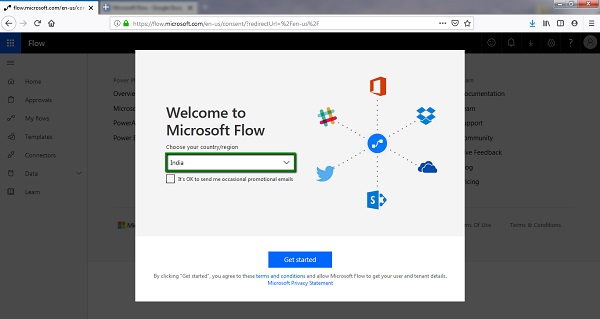
Setelah beberapa detik, antarmuka Microsoft Flow akan ditampilkan seperti di bawah ini.
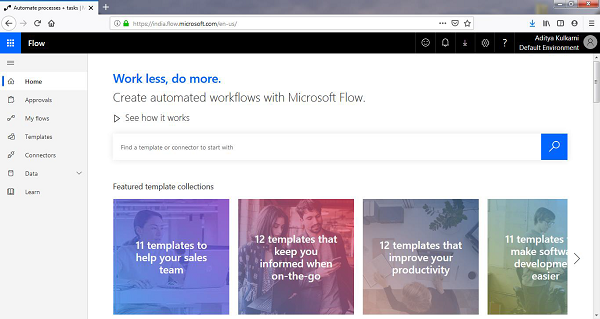
Mari kita lihat antarmuka Microsoft Flow.
Walkthrough di antarmuka
Saat Anda masuk ke Microsoft Flow, antarmuka dibagi menjadi tiga bagian -
- Panel atas
- Badan halaman
- Panel navigasi
Lihat tangkapan layar di bawah ini untuk tata letak tertentu.
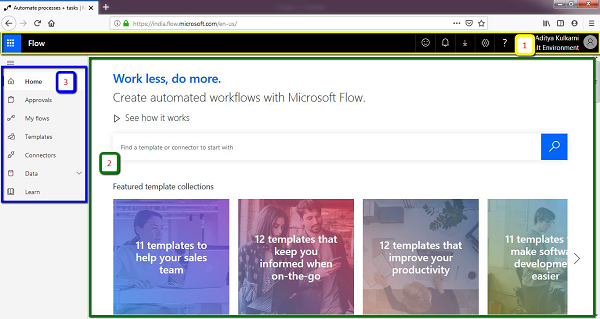
Panel atas
Panel atas terdiri dari kontrol untuk memberikan pemberitahuan terkait aliran apa pun, mengubah pengaturan yang terkait dengan aliran atau koneksi yang telah Anda buat, formulir untuk mengirimkan umpan balik Anda ke Microsoft Flow, dan terakhir pintasan ke aplikasi Microsoft lainnya.
Badan Halaman
Berdasarkan opsi yang Anda pilih dari panel navigasi kiri, badan halaman akan menampilkan fitur / konten yang relevan.
Misalnya, sekarang setelah Anda masuk dan melihat halaman Beranda, area badan halaman akan menampilkan ide untuk membuat alur Anda sendiri, alur templat yang tersedia, dan tautan ke aplikasi seluler Flow di toko aplikasi Android, iOS dan Microsoft.
Panel Navigasi
Sementara kami akan menggali lebih dalam secara terpisah, panel navigasi hadir di sisi kiri layar untuk memungkinkan peralihan dari satu layar tertentu ke layar lainnya. Misalnya, jika Anda ingin meninjau alur yang tersedia sebelum Anda membuatnya sendiri - Anda dapat beralih dari Aliran Saya ke Template.
Di panel navigasi, Anda akan dapat melihat opsi di bawah ini -
- Home
- Approvals*
- Arus saya
- Templates
- Connectors
- Data
- Entities*
- Connections
- Konektor Kustom *
- Gateways*
- Learn
*(available only for Microsoft work or school accounts)
What is the difference between Microsoft work (or school) accounts and Personal accounts?
Ketika datang ke organisasi perusahaan, masuk akal untuk berlangganan buket layanan daripada membuat akun individu.
Di Microsoft, ada dua jenis akun -
- Pribadi - yang mungkin telah Anda buat agar Anda dapat memulai dengan Microsoft Flow
- Bekerja atau sekolah - disediakan untuk organisasi atau sekolah dengan 20 orang atau lebih. Akun ini dilengkapi dengan sejumlah besar layanan intensif data lainnya seperti Microsoft PowerApps, PowerBI, dll.
Rumah
Pada bagian berikut, kita akan membahas tentang fitur menu Home.
Bilah pencarian
Di bagian Beranda, Anda akan menemukan fitur yang siap membantu Anda memulai dengan Microsoft Flow. Misalnya, ada bagian pencarian tempat Anda dapat menemukan template atau konektor yang diperlukan untuk memulai alur Anda.
Coba ketikkan teks berikut di bilah pencarian dan klik tombol kaca pembesar dengan warna biru.
Satu catatan
Ini akan ditampilkan di bawah hasil pencarian -
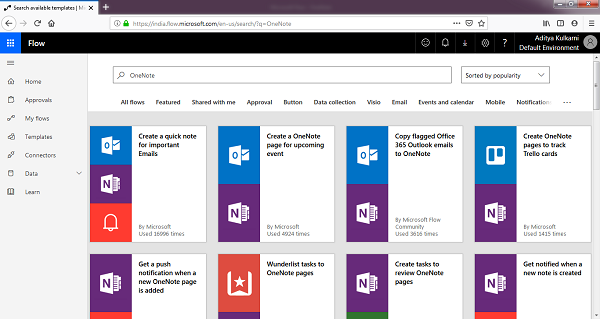
Terbukti, hasil penelusuran memberi Anda semua aliran "template" yang tersedia untuk Anda gunakan.
Kembali ke bagian Beranda, dengan menggunakan panel navigasi di sebelah kiri.
Saat Anda menggulir ke bawah, Anda akan menemukan layanan populer yang dapat Anda gunakan dalam arus Anda.
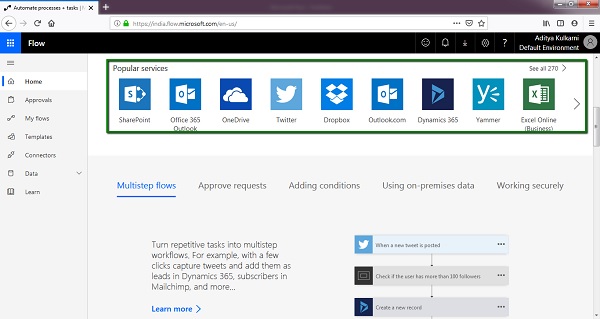
Arus Saya
Bagian ini tersedia untuk melacak semua aliran yang Anda buat, selesaikan, dan draf. Misalkan Anda mulai mengerjakan aliran tertentu, dan ingin menyelesaikannya di tahap selanjutnya, Anda dapat menggunakan bagian ini.
Selain itu, jika Anda ingin melihat contoh dari alur yang Anda buat sebelumnya, bagian ini akan terbukti sangat berguna.
Bagian My Flows dibagi lagi menjadi tiga layar.
- Arus Saya
- Arus Tim *
- Alur Proses Bisnis *
* (hanya tersedia untuk akun kerja atau sekolah Microsoft)
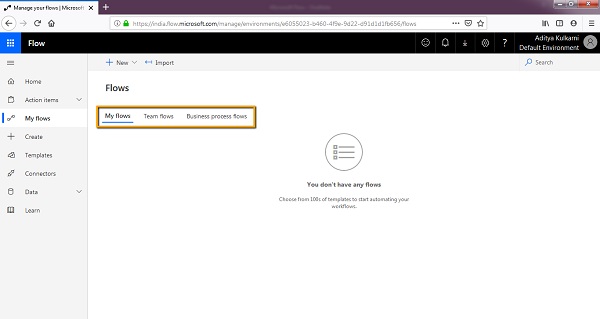
Seperti yang disorot, Anda dapat menelusuri semua tab dan mencapai alur yang diinginkan / diperlukan untuk revisi atau penggunaan kembali.
Layar yang ditunjukkan di atas menyebutkan bahwa Anda tidak memiliki aliran apa pun. Ini karena tidak ada aliran yang dibuat dengan akun kami.
Saat kami maju dan membuat alur selama tutorial ini, bagian ini akan menjadi bagian yang sering kami kunjungi.
Template
Bagian template adalah satu tempat untuk semua jenis alur. Jika Anda mencari inspirasi atau aliran yang siap mengalir, Anda dapat mulai dengan bagian Templat.
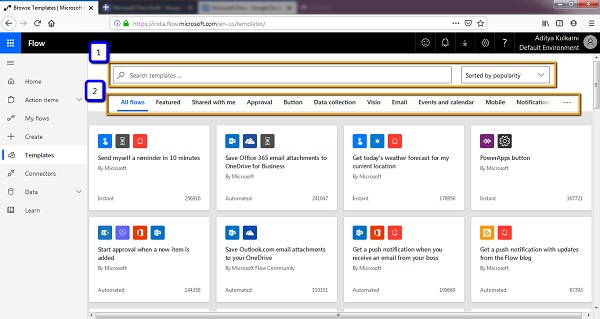
Layar di atas memberikan gambaran sekilas di bagian Template. Kami juga dapat melihat beberapa templat yang tersedia di layar beranda, jika Anda ingin mengetahui lebih banyak, Anda dapat mengunjungi bagian Templat dan memulai!
Seperti yang disorot, layar memiliki dua kontrol -
- Fitur templat pencarian
- Template disusun dalam struktur tab
Fitur templat pencarian
Fungsionalitas pencarian berfungsi seperti fitur pencarian lainnya, selain itu, Anda dapat mengurutkan hasil pencarian
- Popularity
- Name
- Waktu diterbitkan
Template dalam struktur tab
Tab diatur sesuai dengan penerapan aliran. Aliran tersedia untuk menyetel pengingat atau mendapatkan pemberitahuan di desktop Anda setiap kali Anda menerima email. Jika Anda ingin melakukan alur yang terkait dengan Email, Anda dapat langsung membuka tab Email dan memeriksa alur yang tersedia.
Misalnya, jika Anda memilih Seluler, Anda akan melihat hasil di bawah ini.
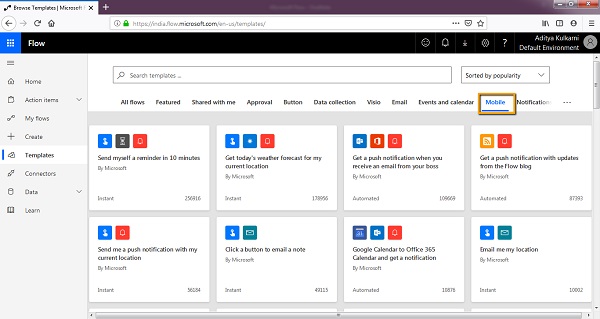
Konektor
Konektor tidak lain adalah layanan yang dapat Anda gunakan dengan Microsoft Flow. Ada sekitar 220 layanan (dan terus bertambah), yang dapat dilihat di bawah bagian ini.
Konektor merupakan inti dari Microsoft Flow.
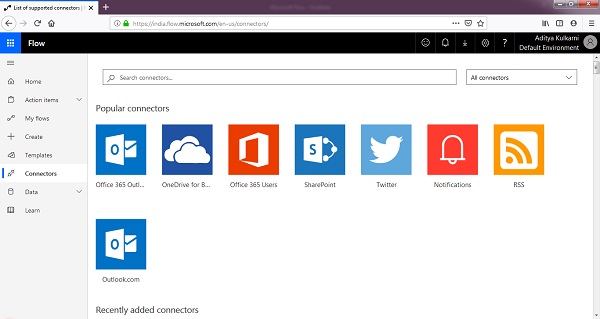
Seperti yang ditunjukkan di atas, beberapa konektor populer meliputi -
- SharePoint
- Kantor 365
- Outlook.com
Jika Anda menggulir ke bawah, Anda dapat melihat semua konektor dengan Microsoft Flow. Terutama, ada jenis konektor di bawah ini di Microsoft Flow seperti yang ditunjukkan di bawah ini -
- Konektor Standar
- Konektor Premium
- Konektor Kustom
Konektor Standar
Anda dapat melihat Konektor Standar sebagai layanan yang tersedia untuk digunakan secara langsung. Daftar tersebut akan mencakup layanan langsung dari Microsoft Excel (perangkat lunak spreadsheet) hingga Todoist (aplikasi manajemen tugas).
Singkatnya, konektor Standar dilengkapi dengan kemampuan yang telah ditentukan sebelumnya untuk mengekstrak data dari masing-masing layanan.
Konektor Premium
Konektor premium biasanya merupakan alat berbayar / bisnis, yang mungkin cukup atau mungkin tidak cukup untuk penggunaan pribadi. Konektor ini memerlukan akun kerja atau sekolah. Salah satu contohnya adalah Eventbrite, di mana Anda bisa memposting acara di area Anda dan mengundang orang ke sana.
Jika Anda ingin mengekstrak data dari acara Eventbrite, maka itu membutuhkan koneksi dengan akun tingkat organisasi.
Konektor Kustom
Konektor khusus tersedia untuk memberikan fleksibilitas dan daya terbaik bagi pengguna Microsoft Flow. Pertimbangkan bahwa ada Antarmuka Pemrograman Aplikasi (API) yang tersedia dari layanan atau aplikasi tertentu, yang ingin Anda gunakan. Konektor Kustom akan menyediakan koneksi ke API ini dari Microsoft Flow.
Untuk cakupan tutorial ini, kita hanya akan melihat Konektor Standar.
Koneksi Data
Jika Anda membuat konektor yang melibatkan pengambilan / pembaruan catatan dari aplikasi / layanan intensif data, maka koneksi yang dibuat ke aplikasi / layanan ini akan ditampilkan di bawah bagian ini.
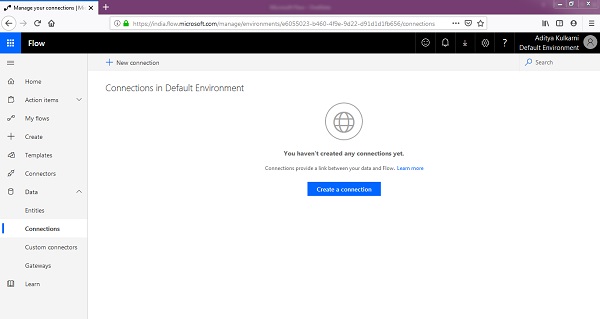
Koneksi akan digunakan jika Anda menggunakan Powerapps.com secara utama dalam aplikasi Anda. Salah satu contoh yang baik adalah memperbarui tabel SQL dari aplikasi. Dalam skenario seperti itu, sambungan akan diperbarui / ditampilkan di bagian.
Belajar
Saat Anda mengklik Pelajari, Anda akan diarahkan ke dokumentasi resmi Microsoft tentang Microsoft Flow.
Jenis Arus
Ada berbagai jenis aliran, bisa manual atau otomatis -
- Automated
- Instant
- Scheduled
Aliran Otomatis
Aliran ini tergantung pada pemicu atau tindakan lain. Jadi, ketika peristiwa tertentu itu terjadi, aliran ini dimulai. Ini bisa berupa perubahan tanggal atau menerima email.
Arus Instan
Microsoft Flow menyediakan tombol atau masukan dari Microsoft PowerApps untuk memicu aliran tertentu. Ini dikategorikan sebagai Arus Instan.
Aliran Terjadwal
Sesuai waktu dan tanggal yang Anda tetapkan, aliran ini dipicu. Ini juga bisa menjadi aliran berulang.
Bab ini akan memandu Anda mempelajari elemen-elemen dasar aliran dan karenanya membuat Anda nyaman membuat aliran.
Sebelum kita mulai ke elemen di Flow, pastikan Anda telah masuk dan melihat bagian Arus Saya.
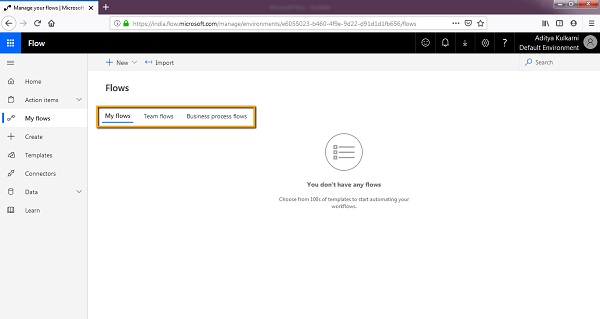
Klik tombol Baru di bagian atas, Anda akan disajikan dengan opsi di bawah ini.
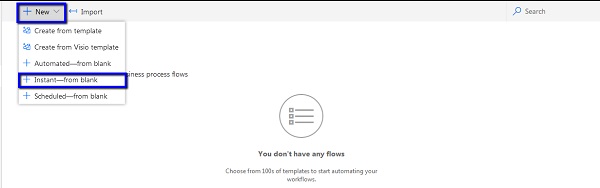
Klik Instan - dari kosong, di bawah layar / wizard akan muncul di mana Anda akan melihat Pemicu yang berbeda.
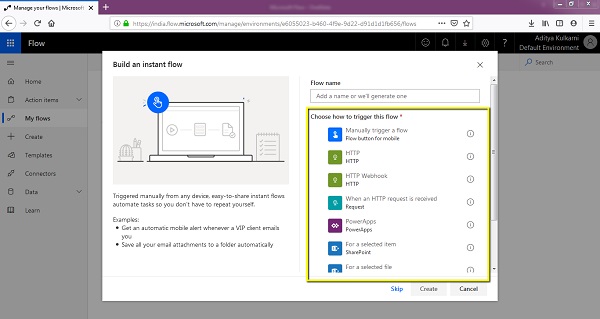
Pelatuk
Di Microsoft Flow, Pemicu bertindak sebagai titik awal untuk aliran yang akan dibangun. Ini adalah langkah di mana Anda menentukan tindakan yang akan memulai aliran. Ini bisa berupa memilih file dari daftar SharePoint atau sesederhana mengklik tombol di Web dan seluler.
Untuk tujuan tutorial ini, mari kita beri nama Flow kita sebagai Arus Pertama Saya . Pilih Picu aliran secara manual dari pilihan memicu aliran ini.

Klik Buat untuk pindah ke langkah berikutnya. Anda akan dapat melihat layar di bawah ini.
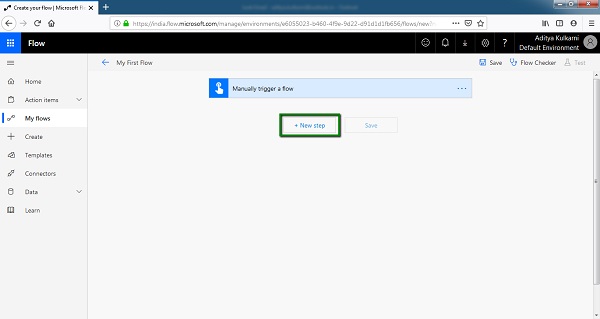
Seperti yang disorot di atas, sekarang kami akan menambahkan langkah. Langkah ini akan menjadi Action sebagai hasil dari Trigger yang kita buat di atas. Saat mengklik tombol New Step, Anda akan dapat melihat bagian di bawah ini.
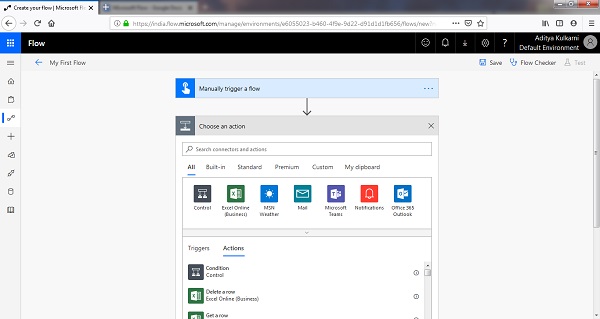
Seseorang dapat dengan mudah memilih tindakan dari daftar di atas. Di bab selanjutnya, kita akan masuk ke detail aktual dari suatu Tindakan.
Seperti yang Anda lihat, ada berbagai kategori Tindakan -
- Built-in
- Standard
- Premium
- Custom
Jika diperlukan, Anda dapat memilih salah satu dari tindakan di atas. Anda dapat meluangkan waktu untuk memahami setiap tab dan opsinya masing-masing.
Langkah
Kumpulan tindakan membuat Langkah.
Misalnya, ketika memilih Kirim Email di bawah Gmail dari Tindakan, seseorang dapat melihat tindakan Gmail seperti yang ditunjukkan di bawah ini.
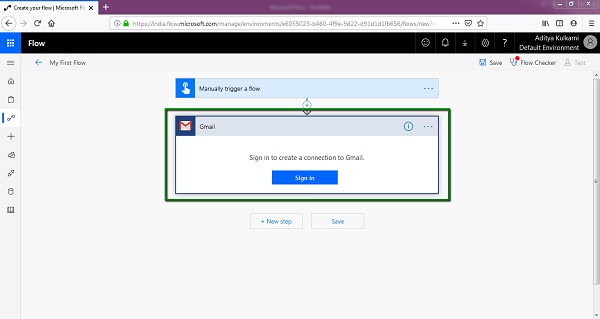
Jika Anda terus menambahkan beberapa tindakan di bawah tindakan khusus ini, Anda kemudian akan membuat Langkah - langkah untuk aliran Anda.
Mari kita tambahkan alamat Gmail kita dan dapatkan koneksi. Setelah Anda mendaftar dengan akun Gmail Anda dan memberikan izin yang diperlukan, Anda akan melihat layar di bawah ini.
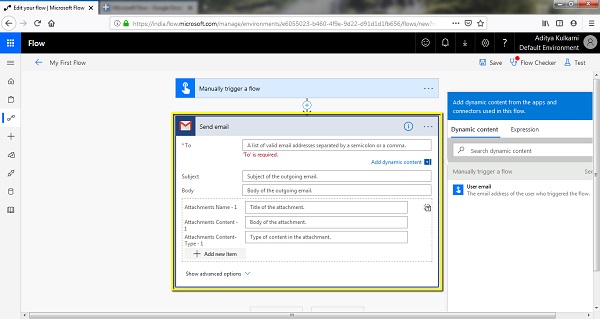
Di bagian yang disorot di atas, kami akan menambahkan beberapa detail. Saya akan mengirim email ke diri saya sendiri dengan subjek di bawah ini dan badan Email.
Subject − Uji Email
Body − Email ini menggunakan Microsoft Flow.
Mari kita abaikan bagian lampiran untuk saat ini.
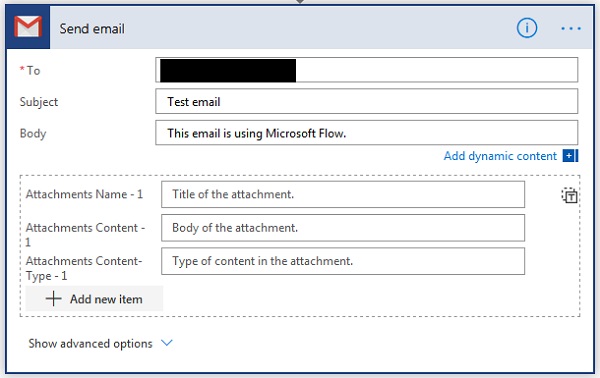
Klik tombol Simpan untuk merekam kemajuan Anda sampai sekarang.
Menguji Arus
Jika Anda mengamati antarmuka setelah Anda menambahkan pemicu (dan tidak masuk ke Gmail), Anda akan dapat melihat tiga tombol di bagian kanan atas layar.
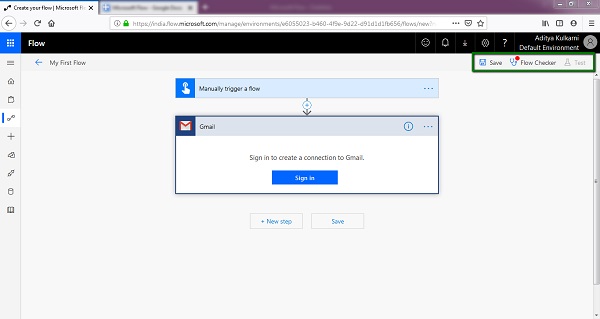
The Arus Checker akan bisa diaktifkan pada waktu yang tepat. Ini berguna saat memeriksa apakah aliran Anda akurat atau tidak. Jika Anda mengklik Flow Checker dalam keadaan di atas, Anda akan dapat melihat layar di bawah -
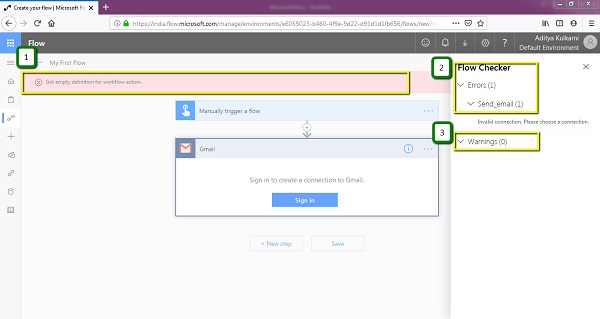
- Jika Anda melihat instruksi yang ditunjukkan oleh poin 1, dikatakan "Punya definisi kosong untuk tindakan alur kerja".
- Meskipun pernyataan ini paling baik dipahami oleh Pengguna Kuat Microsoft Flow, beberapa pesan dapat dipahami oleh pengguna biasa / pemula juga.
- Seharusnya, Flow Checker mengkomunikasikan apa yang hilang dalam aliran yang Anda buat.
- Dalam kasus kami, kami tidak Masuk ke akun Gmail, jadi itu dianggap sebagai Kesalahan.
- Di sisi kanan layar, Anda dapat melihat error Send_email di bawah bagian Errors.
- Dengan cara ini, kami dapat memeriksa kesalahan dalam aliran kami dan karenanya menguji Arus kami bahkan sebelum menjalankannya.
Tombol uji
- Klik tombol tes untuk melihat bagaimana Alur dijalankan.
- Saat Anda mengklik tombol Test, kursor akan muncul dari sisi kanan layar.
- Pilih tombol "Saya akan melakukan tindakan pemicu" dan Klik Uji.
- Anda akan disajikan dengan layar di atas yang berbicara tentang status aplikasi yang digunakan. Saat ini kami menggunakan Gmail, jadi ini menunjukkan status masuk sebagai tanda centang hijau.
- Klik Lanjutkan .
- Di layar berikutnya, klik Jalankan Alur . Layar sukses akan muncul seperti di bawah ini.
- Ini adalah bagaimana seseorang dapat membuat aliran sederhana dari awal. Pada Bab 6, kita akan melihat Halaman Arus Berjalan secara rinci.
Ini akan memberi Anda dua opsi untuk melakukan tindakan pemicu.
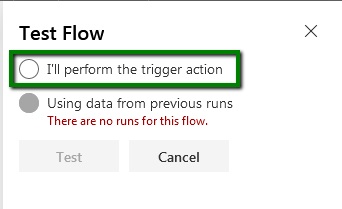
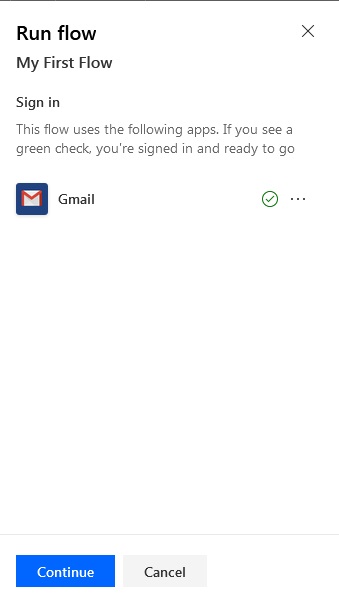
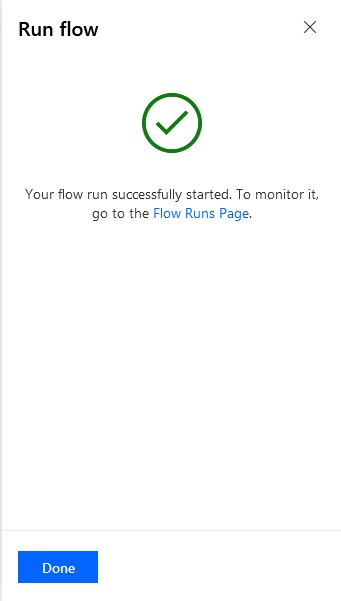
Dalam bab ini, kita akan melihat beberapa alur template yang mudah digunakan. Alur template menghilangkan kerumitan memasukkan logika kompleks dan datang dengan logika aliran dengan sendirinya.
Buat halaman OneNote untuk acara mendatang.
Dari layar beranda Flow, temukan bilah pencarian dan ketik OneNote, klik Search.
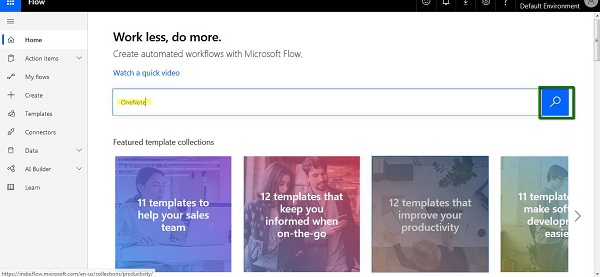
Dalam hasil pencarian yang ditampilkan, pilih Buat halaman OneNote untuk acara mendatang .
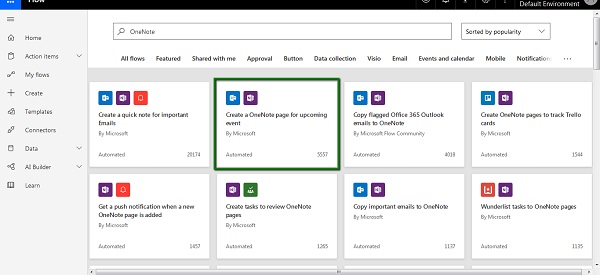
Layar berikutnya akan menampilkan aplikasi atau layanan yang akan digunakan oleh alur template ini -
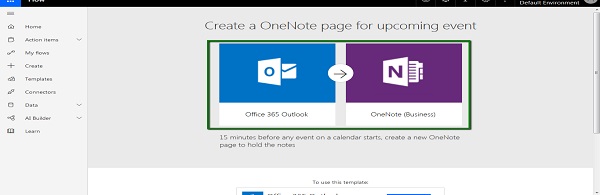
Jika Anda menggulir sedikit ke bawah, Anda akan melihat izin yang diperlukan oleh masing-masing aplikasi / layanan.
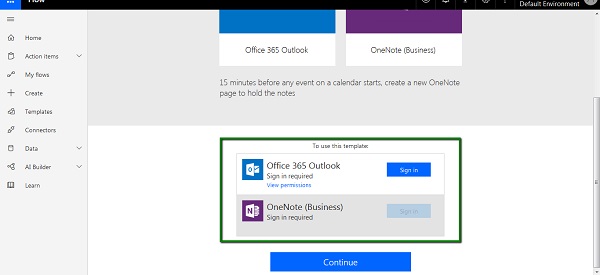
Lanjutkan dengan memberikan kredensial yang diperlukan dan klik Lanjutkan. Jika Anda memiliki akun dan kredensial yang valid, kotak yang disorot (berwarna hijau) di atas akan dikonversi ke kotak di bawah ini.
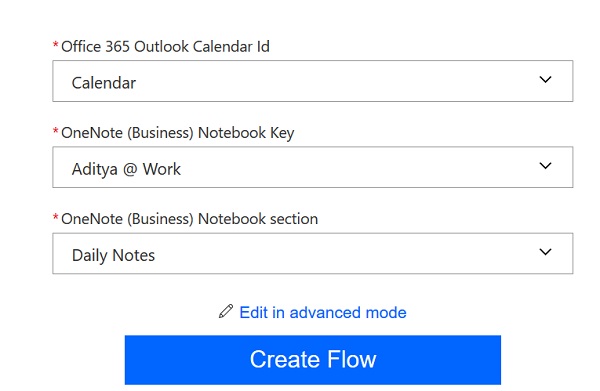
Jadi, menurut layar di atas, ketika Anda akan memiliki acara baru di kalender Id "Kalender", buku catatan OneNote yang disebutkan di tangkapan layar di atas akan diakses. Bagian Buku Catatan Catatan Harian akan dibuat dengan catatan baru untuk menampung catatan dari acara itu.
Saat Anda mengklik Buat Alur, ringkasan di bawah ini akan ditampilkan.
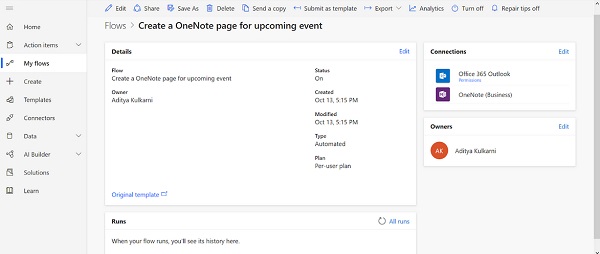
Selain itu, berikut adalah contoh halaman OneNote baru (kosong) seperti yang dibuat oleh alur ini.
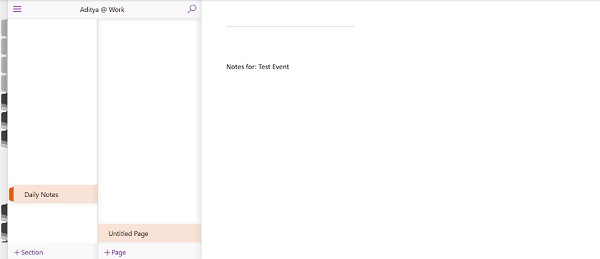
- Simpan lampiran email ke OneDrive
- Buka layar beranda lagi untuk menggunakan bilah Pencarian.
- Di bilah pencarian, ketik "OneDrive".
Hasil berikut akan muncul -
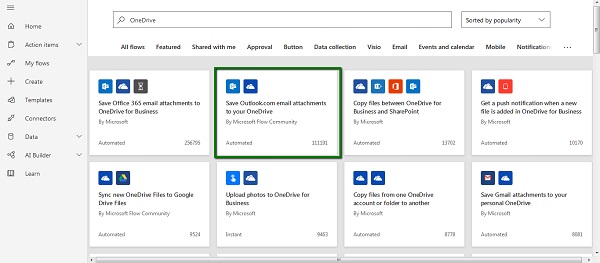
- Seperti yang disorot, pilih templat - Simpan lampiran email Outlook.com ke bagian OneDrive Anda .
- Layar berikutnya akan menunjukkan aplikasi atau layanan yang digunakan dan izin terkait yang diperlukan oleh mereka.
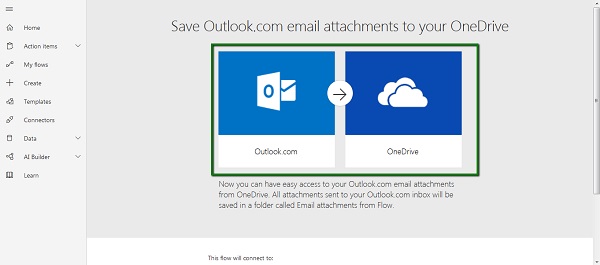
Layar di bawah ini menunjukkan detail akun untuk masing-masing aplikasi / layanan di atas.
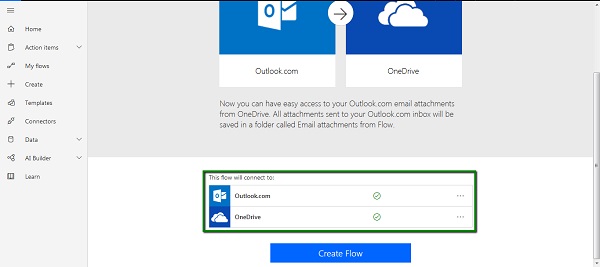
- Harap pastikan bahwa Anda memasukkan kredensial Anda dan untuk keduanya, tanda centang hijau ditampilkan seperti yang disorot di atas.
- Klik Buat Alur
Ringkasan aliran akan ditampilkan seperti di bawah ini -
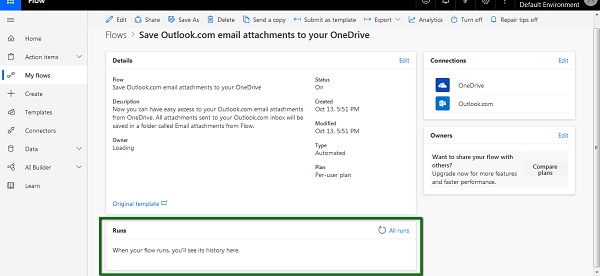
Seperti yang disorot di atas, klik tombol segarkan di bawah bagian Jalankan. Jika Anda memiliki lampiran apa pun yang dikirim ke alamat email outlook.com Anda, maka itu akan langsung dikirim ke OneDrive.
Saya mengirim email ke akun Outlook.com saya dengan lampiran dan itu ditampilkan di akun OneDrive saya seperti di bawah ini.
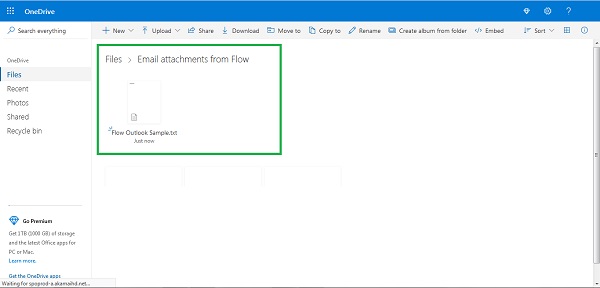
- Impor tweet dengan Microsoft Flow.
- Saat menggunakan Twitter, terkadang masuk akal untuk menyimpan semua tweet di file lokal untuk melakukan analisis sentimen, dll.
- Sekarang, untuk contoh ini, kita akan menyimpan tweet ke Google Sheet.
- Jadi, Anda memerlukan akun di Twitter serta Google.
- Di bilah pencarian di layar beranda, masukkan Twitter. Gulir ke bawah untuk memilih template seperti yang disorot di bawah.
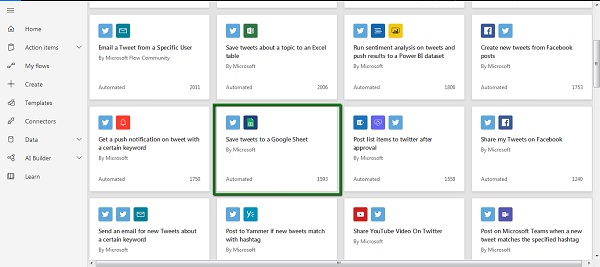
Seperti biasa, layar berikutnya akan menampilkan aplikasi atau layanan yang diperlukan oleh aliran ini dan izin yang sesuai.

Ketika datang ke izin, pastikan Anda menambahkan kedua akun dan melihat tanda centang hijau seperti yang ditunjukkan pada gambar di bawah ini.
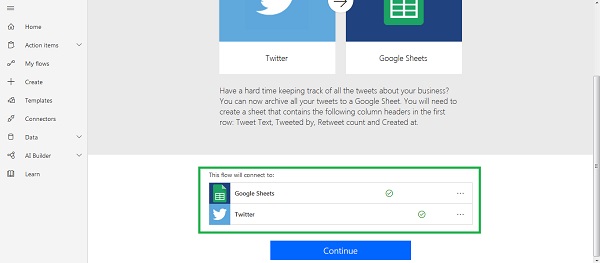
- Klik Lanjutkan.
- Sekarang sampai pada bagian filterisasi. Jika Anda ingin menyalin tag hash tertentu, tentukan di layar ini.
- Juga, akan diminta untuk menentukan file dan lembar kerja untuk menyimpan tweet Anda.
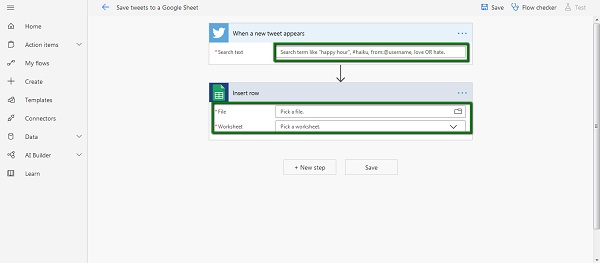
Untuk tujuan contoh ini, saya memasukkan #microsoftflow sebagai teks Pencarian.
Saya telah membuat lembar dengan akun Google Sheets saya, yang memiliki lembar kerja default, yang akan saya tentukan di bagian yang disediakan di atas.
Important to Note −Saat Anda memberikan nama file dan lembar kerja, pop up di bawah ini akan muncul. Perhatikan instruksi dengan seksama. Anda perlu menambahkan kolom.
Ikuti langkah-langkahnya dan klik tombol Simpan. Langkah selanjutnya adalah menyediakan baris di Google Sheet.
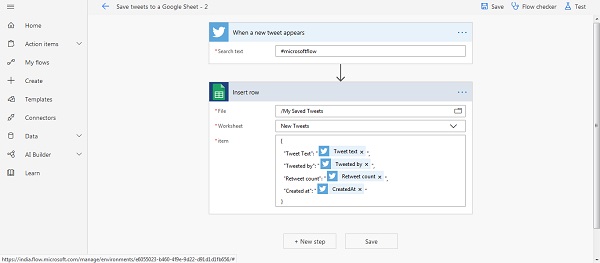
- Klik Simpan.
- Klik tombol Kembali untuk kembali ke layar ringkasan alur ini.
Setiap kali tweet baru diposting dengan kriteria di atas, tweet tersebut akan ditransfer ke Google Sheet yang telah Anda tentukan.
Bab ini akan memandu Anda melalui aplikasi seluler Microsoft Flow. Meskipun ada banyak cara di mana aliran dapat dibuat dari aplikasi seluler, kami akan mengambil contoh menerima pemberitahuan push ketika email diterima.
Dapatkan Aplikasi Seluler Microsoft Flow
Untuk keperluan tutorial ini, kami akan menggunakan aplikasi Microsoft Flow iOS. Unduh aplikasi Microsoft Flow dari App Store. Aplikasi ini juga tersedia untuk Android, Anda dapat menemukannya di Google Play Store.
Dengan aplikasi seluler, kekuatan lengkap Microsoft Flow tersedia di ujung jari Anda. Jika Anda ingin memperbarui lembar excel dengan satu ketukan tombol, Anda dapat melakukannya menggunakan aplikasi ini.
Setelah diunduh, luncurkan aplikasi. Setelah layar pembuka seperti yang ditunjukkan di bawah ini, Anda perlu mengonfigurasi izin aplikasi.
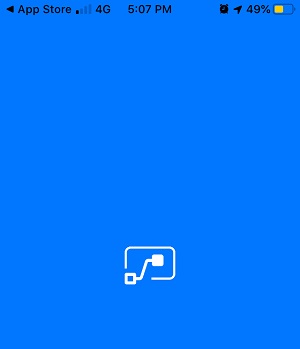
Untuk tutorial kami, kami memiliki izin pemberitahuan sebagai yang paling penting. Ketuk izinkan.
Seperti yang ditunjukkan di bawah ini, Microsoft Flow akan diluncurkan dengan layar beranda ini. Anda dapat menggeser ke kanan untuk mengetahui lebih banyak tentang aplikasi seluler.
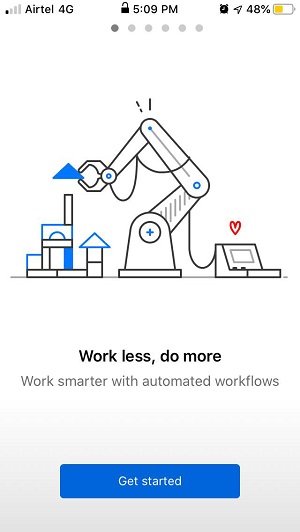
Di layar berikutnya, Anda akan melihat akun yang saat ini ada di ponsel Anda. Anda dapat melanjutkan dan masuk dengan akun lain atau menggunakan yang sudah ada.
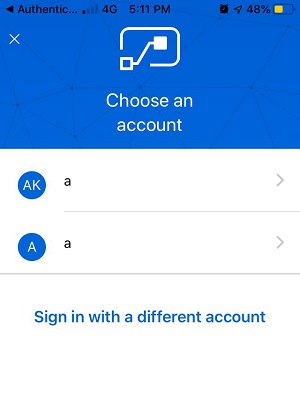
Sebagai konfirmasi, Anda akan dimintai kata sandi sebelum Anda masuk. Setelah Anda memberikan kata sandi, layar di bawah ini akan membantu Anda memulai dengan Microsoft Flow. Kerancontinue.
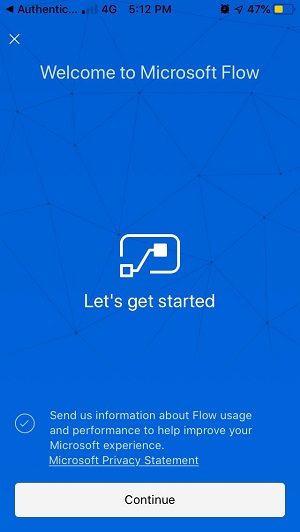
Indikator pemuatan akan muncul seperti yang ditunjukkan di bawah ini -
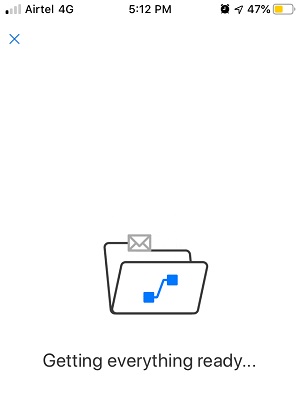
Kemudian, Anda akan melihat aliran yang kami buat sebelumnya.
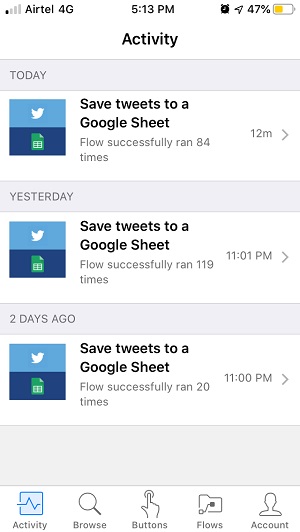
Sekarang mari kita lihat antarmuka dengan sangat cepat.
Layar aktivitas
Ini menunjukkan aktivitas terbaru oleh Anda, Anda mungkin telah membuat / mengubah beberapa aliran. Ini juga akan menunjukkan deskripsi berapa kali aliran dijalankan dan memberi Anda kesempatan untuk mengeditnya.
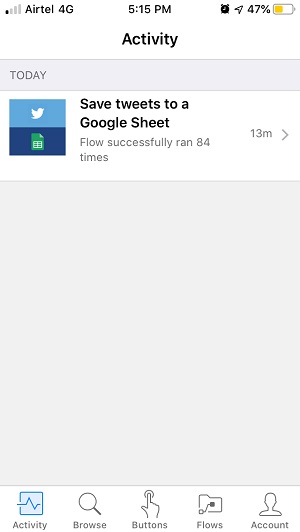
Jelajahi layar
Layar ini akan memiliki semua aliran yang dapat Anda buat. Ini akan serupa dengan layar beranda di tata letak web, tetapi bersamaan dengan itu - Anda juga akan memiliki opsi untuk membuat aliran seluler.
Aliran seluler akan dijalankan dalam perangkat seluler Anda. Selain itu, jika Anda menggunakan tombol dalam alur Anda di web, Anda juga akan mendapat kesempatan untuk memicunya dari seluler.
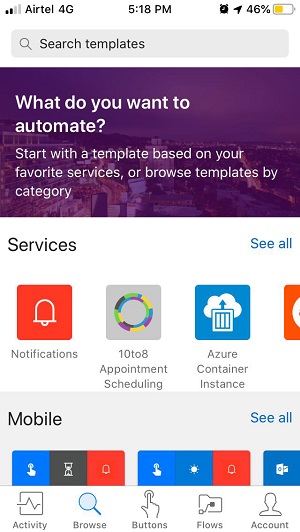
Layar tombol
Di bawah tombol, aliran dengan tombol sebagai tindakan pemicu, akan ditampilkan. Anda sudah dapat melihat "Aliran Pertama Saya" seperti yang dibuat di bab sebelumnya.
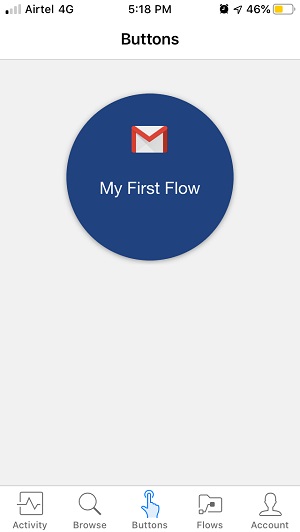
Arus
Bagian ini mirip dengan Alur Saya di tata letak web. Ini adalah lokasi lengkap untuk semua aliran yang Anda buat hingga saat ini. Anda dapat melihat semua aliran yang kami buat dari bab sebelumnya muncul di sini.
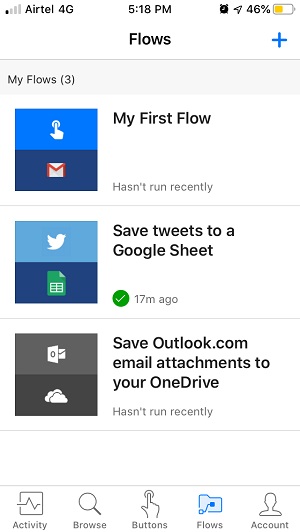
Akun
Layar ini digunakan untuk tujuan manajemen akun. Anda dapat keluar dari akun saat ini atau memilih untuk meninjau kebijakan privasi dari layar ini.
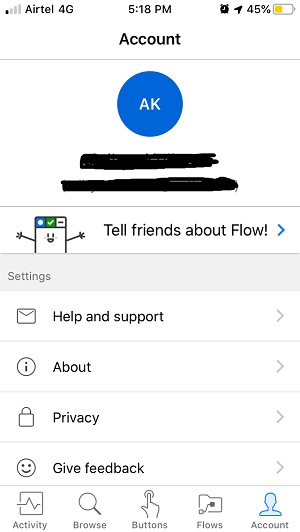
Buat aliran dari seluler
Untuk melihat contoh beraksi, mari kita buat alur yang memicu pengingat setelah setiap 10 menit. Untuk melihat contoh dalam tindakan, mari kita buat aliran yang memicu pengingat setelah setiap 10 menit. Kami akan menggunakan template yang ada untuk membuat aliran ini.
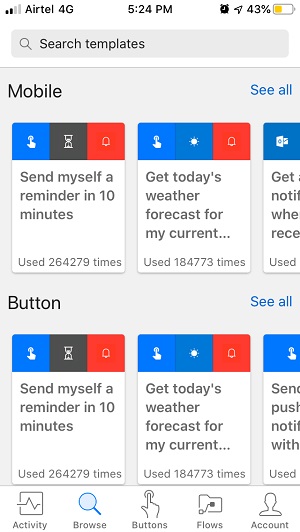
Gulir ke bawah dari layar Jelajah untuk melihat Aliran seluler. Dari aliran seluler, pilih yang pertama dengan Kirimi saya pengingat setiap 10 menit.
Deskripsi di bawah ini akan muncul di layar -

Ketuk Gunakan template ini. Aplikasi akan membutuhkan waktu untuk menampilkan layar di bawah ini -
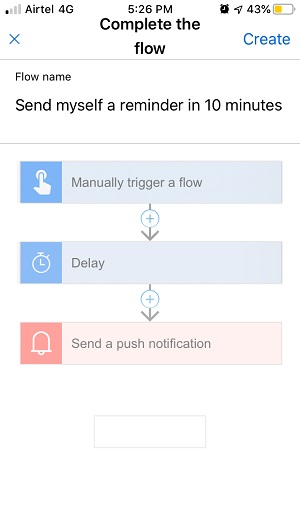
Seperti yang Anda lihat, ada tiga komponen aliran ini sebagai berikut -
- Picu aliran secara manual
- Delay
- Kirim pemberitahuan push
Anda dapat mengetuk setiap langkah untuk mengetahui / mengonfigurasi aliran yang Anda inginkan.
Klik Buat di kanan atas layar.
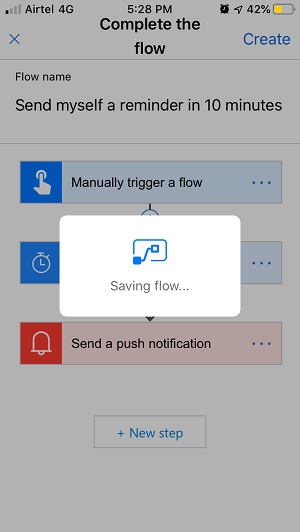
Ini akan memakan waktu beberapa detik dan ditampilkan di bawah pesan sukses.
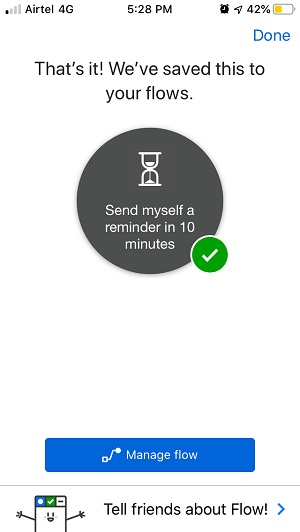
Buka bagian Arus untuk melihat alur yang baru dibuat ini.
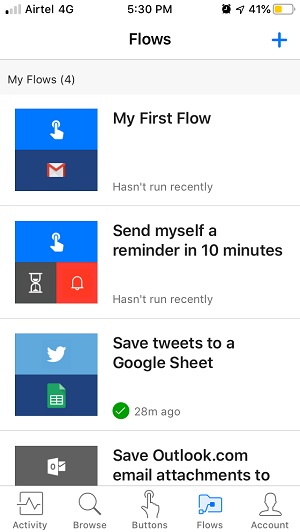
Kembali ke layar Tombol, Anda akan melihat tombol baru yang dibuat oleh aliran ini.
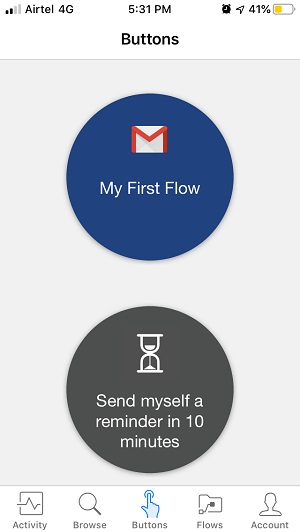
Tap baru Kirimi saya pengingat dalam 10 menit. Aliran akan dimulai dan Anda akan dapat melihat kemajuan di bawah bagian Aliran di bawah Jalankan Riwayat aliran ini.
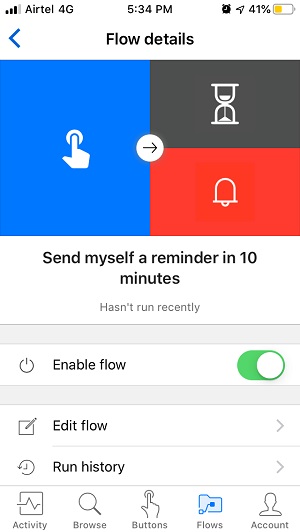

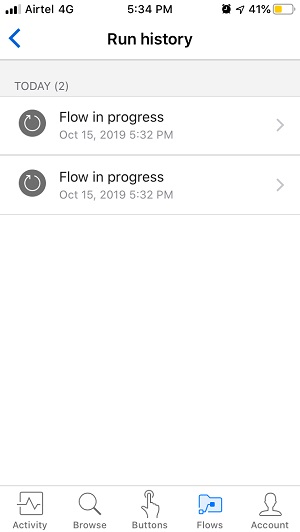
Setelah aliran dijalankan, kita akan dapat melihat notifikasi seperti di bawah ini -
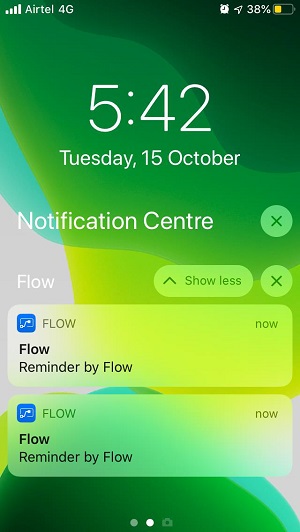
Terima pemberitahuan push ketika Anda menerima email.
Untuk menerima pemberitahuan push, kami akan menggunakan template yang ada, yang menggunakan akun Gmail Anda. Alur bekerja sedemikian rupa sehingga, ketika Anda menerima email, Anda akan mendapatkan pemberitahuan push dari Microsoft Flow.
Buka Layar Jelajah.
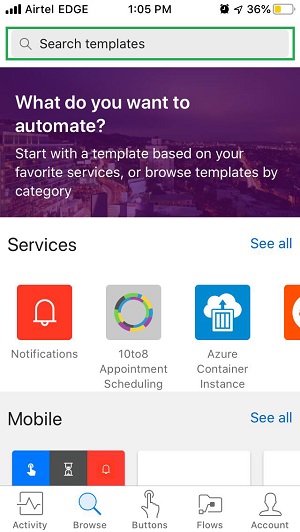
Di bawah Template Pencarian, ketik Gmail. PilihGet push notifications for new messages sent to my Gmail.
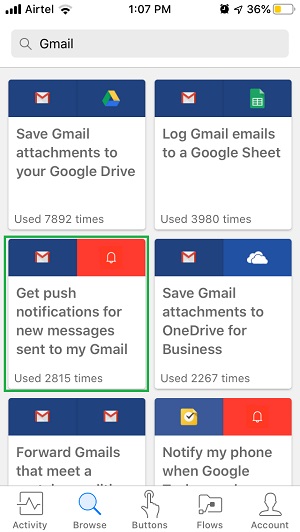
Deskripsi aliran ini akan muncul seperti yang ditunjukkan di bawah ini -
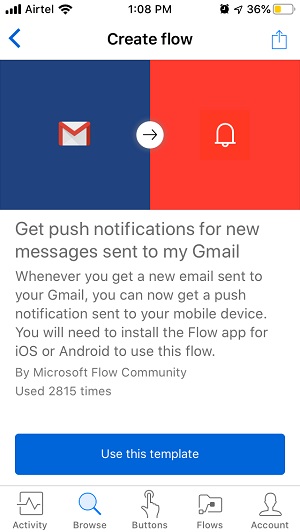
Keran Use this templatetombol. Anda akan melihat langkah-langkah tingkat yang lebih tinggi dalam aliran.
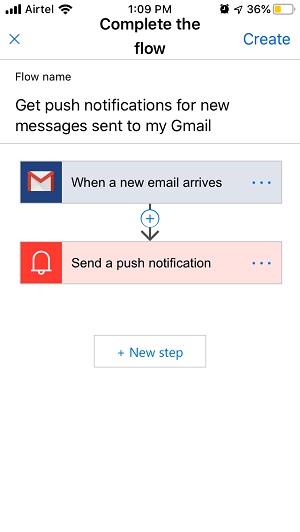
Ketuk tombol Buat di sudut kanan atas layar. Anda akan melihat layar pemuatan seperti di bawah ini:
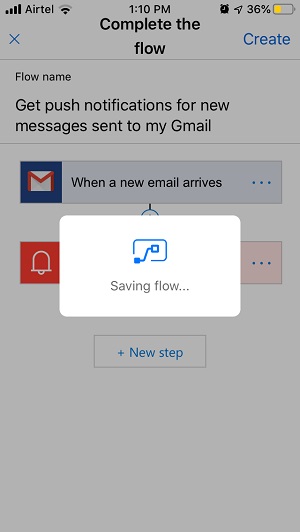
Pesan sukses akan ditampilkan seperti di bawah ini.

Ketuk tombol Selesai di sudut kanan atas layar. Arahkan ke bagian Arus dari bilah pintasan bawah dan konfirmasi keberadaan aliran baru.
Anda mungkin bertanya-tanya mengapa Flow tidak meminta kredensial apa pun dari Anda. Inilah indahnya memiliki semua akun di satu tempat.
Di bab sebelumnya, kami menggunakan akun Gmail untuk mengonfigurasi alur yang diberikan. Akun yang sama juga digunakan untuk aliran ini. Selain itu, aplikasi seluler Anda mengambil konfigurasi akun dari pengaturan seluler. Jadi, langkah tambahan ini dilewati.
Jika Anda belum mendapatkan akun yang dikonfigurasi, pesan yang sesuai akan ditampilkan.
Sekarang, buat email uji tiruan dan lihat pemberitahuan yang masuk seperti di bawah ini.
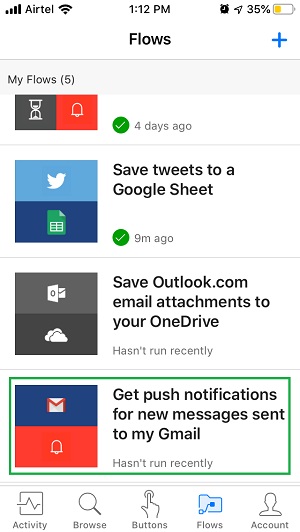
Ketika Anda telah membuat aliran tertentu dan jika Anda ingin mengubah opsinya, Microsoft Flow menyediakan fleksibilitas tertentu. Bab ini akan memandu Anda melalui beberapa opsi ini. Bersamaan dengan itu, kami akan melihat mekanisme untuk melihat riwayat aliran dan analitik yang sesuai.
Opsi Arus
Misalkan Anda telah membuat aliran, seperti yang disebutkan di bab sebelumnya, aliran akan tersedia di Aliran Saya di antarmuka web. Anda dapat mengakses opsi Alur yang sesuai dengan setiap aliran yang telah Anda buat.
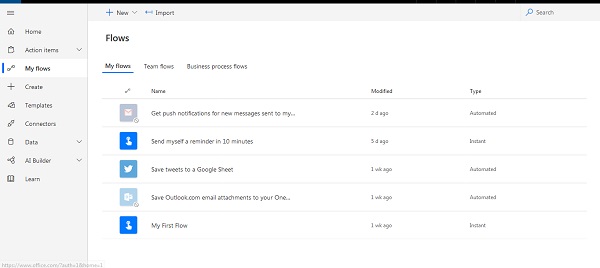
Arahkan kursor ke salah satu aliran dan klik tiga titik saat muncul. Misalnya, ketika menunjuk pada alur pengingat, saya bisa melihat tiga titik seperti di bawah ini.
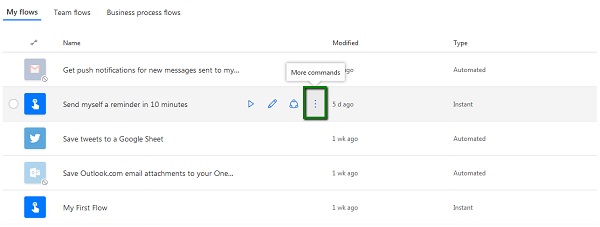
Klik pada tiga titik dan Anda akan dapat melihat opsi di bawah ini.

Kami akan membahasnya satu per satu.
Lari
- Jika aliran tidak berjalan saat ini, Anda akan Jalankan menggunakan opsi ini.
- Pintasan ke opsi ini tersedia dalam bentuk tombol Putar saat Anda mengarahkan kursor ke aliran mana pun.
Sunting
- Saat Anda mengklik Edit, aliran yang sesuai tersedia untuk Anda konfigurasi.
- Ini menunjukkan langkah-langkah yang sedang dalam alur dan opsi untuk Tambah / Hapus / Edit langkah apa pun.
Bagikan
- Opsi ini mengharuskan Anda memiliki akun Kerja / Sekolah.
- Dengan menggunakan opsi ini, Anda harus dapat membagikan aliran yang telah Anda buat di seluruh organisasi.
Simpan Sebagai
- Ini berfungsi sesuai dengan fungsi Simpan Sebagai lainnya, yang membuat replika aliran yang telah Anda sorot.
Kirim Salinan
- Opsi ini mengharuskan Anda memiliki akun Kerja / Sekolah.
- Menggunakan opsi ini, Anda harus dapat mengirim salinan alur ke orang lain di organisasi Anda.
Ekspor
- Dengan menggunakan opsi ini, Anda dapat mengekspor aliran Anda dalam salah satu format di bawah ini
- Paket (.zip)
- Template Aplikasi Logika (.json)
Jalankan Sejarah
- Anda dapat melihat riwayat semua proses yang terkait dengan aliran ini.
- Ini akan memberi Anda tampilan yang dikategorikan dari semua proses sejauh ini.
Analytics
- Opsi ini mengharuskan Anda memiliki akun Kerja / Sekolah.
- Anda dapat menghubungkan aliran Anda ke alat lain seperti Microsoft PowerBI untuk mendapatkan analitik yang lebih baik terkait aliran yang dipilih.
Matikan
- Opsi ini mematikan aliran (jika berjalan).
Tips Perbaikan Mati
- Sesekali, Microsoft Flow secara proaktif mengirimkan tip yang terkait untuk meningkatkan Flow Anda.
- Anda dapat mematikan tip tersebut dengan mengklik opsi ini.
Menghapus
- Ini akan menghapus aliran dari bagian Alur Saya, Anda tidak akan dapat memulihkan aliran yang dihapus.
Detail
- Saat diklik pada opsi ini, semua detail yang relevan tentang aliran ini ditampilkan.
- Ini menunjukkan detail sebagai berikut -
- Status
- Jalankan Sejarah
- Koneksi sedang digunakan
- Owners
- Tanggal Dibuat dan Dimodifikasi
Sekian dari bagian Flow Options, kita akan melihat Flow History di bagian selanjutnya.
Sejarah Arus
Ketika Anda telah membuat aliran tertentu, masuk akal untuk mengetahui tentang penggunaan aliran dan detail yang terkait dengan proses terakhirnya. Detail ini sangat berguna jika aliran Dijadwalkan atau Diotomatiskan .
Untuk mengakses Riwayat Aliran, klik Opsi Aliran dan pilih Jalankan Riwayat.
Misalnya, kami membuat aliran di bagian sebelumnya, yang disebut Aliran Pertama Saya. Mari kita lihat Sejarah Jalannya.

Seperti yang ditunjukkan di atas, detail seperti waktu Mulai, Durasi, dan Status ditampilkan di bawah Riwayat Proses.
Analisis Aliran
Fitur ini hanya tersedia untuk akun Kantor atau Sekolah.
Dengan menggunakan opsi ini, Anda dapat mengetahui berapa kali aliran Anda dijalankan selama sebulan terakhir atau lebih. Juga berbicara tentang berapa kali aliran berhasil dan berapa kali aliran gagal. Terakhir, ini memplot grafik tren selama durasi yang lalu.
Meskipun kami mencoba untuk masuk ke berbagai area berbeda di Microsoft Flow dan juga mempertimbangkan aplikasi seluler, ini hanyalah permulaan!
Langkah selanjutnya meliputi: Aliran Tombol dan Aliran Terjadwal.
Dengan menggunakan Microsoft Flow, banyak power user telah mulai mengotomatiskan pekerjaan mereka. Ini mungkin termasuk memicu email / konten tertentu dari aliran tombol yang dikonfigurasi pada aplikasi Seluler atau bahkan menjadwalkan aliran untuk mengirim email berkala dengan data yang diperbarui.
Anda juga dapat mencoba alur ini dengan menyetel pemicu menurut jadwal seperti yang telah kita lihat di Bab 3.
Misalnya, mari kita kirim email Hello World setiap hari Senin. Untuk melakukannya, klik Buat dari panel kiri dan pilih Alur Terjadwal.
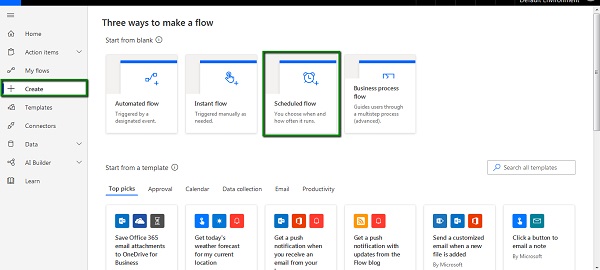
Seperti yang ditunjukkan di bawah ini, konfigurasikan Alur Terjadwal seperti di bawah ini.
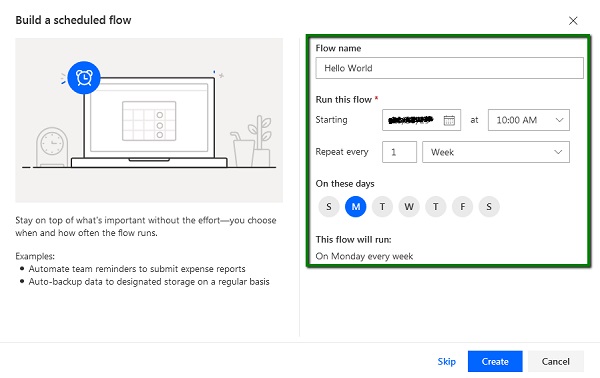
Di bawah tanggal mulai, Anda dapat mengonfigurasi tanggal sesuka Anda. KlikCreate setelah Anda mengonfigurasi aliran.
Hasilnya, aliran dengan Perulangan sebagai langkah pertama akan dibuat.
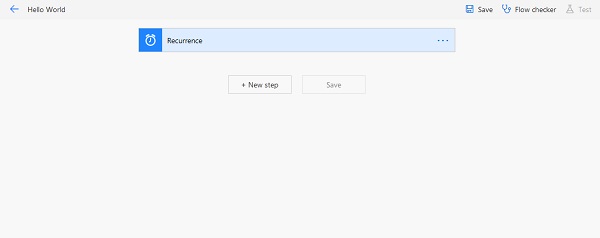
Klik Langkah Baru dan masuk ke Gmail di bawah bilah pencarian untuk konektor dan pemicu. Ini akan terlihat sebagai berikut -
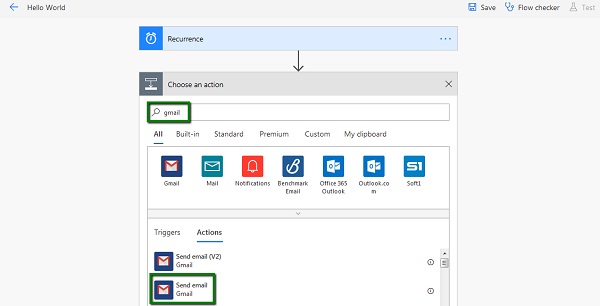
Pilih Kirim email sebagai tindakan. Hasilnya, layar di bawah akan ditampilkan. Masukkan detail Anda masing-masing untuk menerima email dengan subjek Hello World dan konten tubuh seperti yang ditunjukkan di bawah ini.
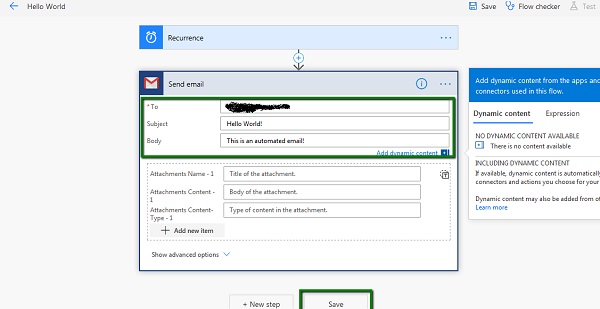
Klik Simpan untuk menyelesaikan aliran Terjadwal Anda.
Akibatnya, setiap hari Senin, Anda akan menerima email ke alamat email yang ditentukan.
Ringkasan
Dengan teknologi canggih yang mengambil alih kehidupan kita sehari-hari, akan lebih bermanfaat jika tugas berulang Anda diotomatiskan. Terutama dengan alat seperti Microsoft Flow, Anda mendapatkan fleksibilitas untuk menghubungkan beberapa aplikasi untuk menyelesaikan tugas yang diberikan dengan atau tanpa perhatian Anda.
Tutorial ini memberikan sekilas kemungkinan dengan Microsoft Flow, asalkan digunakan secara terencana, Microsoft Flow terikat untuk memotong waktu menjadi setengah untuk beberapa tugas periodik. Jika Anda memiliki tugas di seluruh organisasi, yang melibatkan persetujuan dari anggota tim yang berbeda, akun Premium untuk Microsoft Flow dapat dimanfaatkan dengan baik!
Happy Automating!